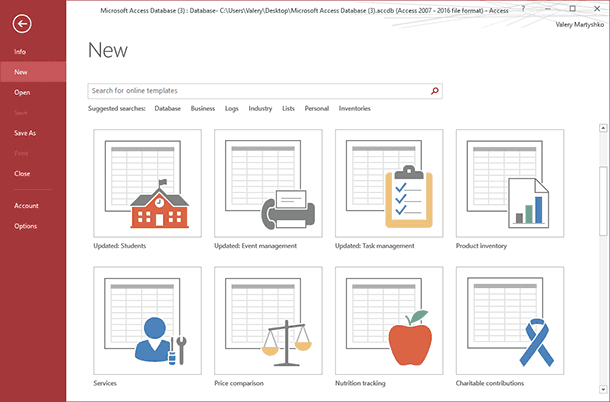تجربة أفضل الأدوات لإسترداد البيانات من مصفوفة RAID
في هذا المقال، سنقدم تقييمنا لأفضل أدوات الإسترداد لمصفوفات RAID.

- Test 1. DiskInternals RAID Recovery
- Test 1. EaseUS RAID Data Recovery
- Test 1. Hetman RAID Recovery
- Test 1. ReclaiMe Free RAID Recovery
- Test 1. R-Studio
- Test 1. UFS Explorer
- دعونا نرسم نتيجة سريعة
- Test 2. DiskInternals RAID Recovery
- Test 2. EaseUS Data Recovery
- Test 2. Hetman RAID Recovery
- Test 2. ReclaiMe Free RAID Recovery
- Test 2. R-Studio
- Test 2. UFS Explorer RAID Recovery
- الخلاصة
- أسئلة وأجوبة
- التعليقات
RAID هي تقنية تتيح إمكانية دمج عدة أقراص صلبة في مصفوفة واحدة لزيادة الأداء وتحسين حماية البيانات. ولكن حتى في حالة إستخدام نظام RAID، فمن الممكن أن يتم فقدان البيانات بسبب حالات الفشل أو الأخطاء أو الأضرار المختلفة. في مثل هذه الحالات، ما تحتاجه هو أداة جيدة لإسترداد البيانات. سنستكشف أفضل الحلول وأكثرها شيوعًا المصممة لإستعادة المعلومات من أنظمة RAID.
للإختبار، إخترنا ستة من الأدوات المساعدة الأكثر شعبية. يدعي مطوروها أن هذه التطبيقات قادرة تمامًا على إسترداد البيانات المفقودة أو إستعادتها من مجموعة الأقراص المعطلة. سنقوم بإختبار منتجات مثل DiskInternals RAID Recovery وEaseUs RAID Data Recovery وHetman RAID Recovery وReclaiMe Free RAID Recovery وR-Studio وUFS Explorer RAID Recovery.
تدعي صفحات الويب الرسمية لكل أداة قدرتها على إسترداد البيانات من أنظمة RAID. لسوء الحظ، بعض المنتجات لا تدعم خاصية إستعادة البيانات من RAID 6 والأنظمة المدمجة مثل RAID 10 و50 و60. في الرسم البياني أدناه، يمكنك رؤية مستويات RAID محددة تدعمها كل أداة مساعدة.
| المنتج | نظام التشغيل | نوع الرخصة | دعم وحدة تحكم RAID | أنظمة الملفات المدعومة | دعم وحدة تحكم RAID الإفتراضية | إستعادة البيانات من RAID المعطلة | معاينة الملف | السعر |
|---|---|---|---|---|---|---|---|---|
| إسترداد DiskInternals RAID | Windows | مدفوع | نعم، أكثر من 100 وحدة تحكم | FAT، NTFS، Ext2/3/4، HFS+ | لا | نعم | نعم | 249.95 دولارًا |
| R-Studio | Windows، Mac، Linux | مدفوع | نعم، أكثر من 200 وحدة تحكم | FAT، NTFS، Ext2/3/4، HFS+ | نعم | نعم | نعم | إبتداءا من 49.99 دولارًا |
| UFS Explorer RAID Recovery | Windows، Mac، Linux | مدفوع | نعم، أكثر من 1000 وحدة تحكم | FAT، NTFS، Ext2/3/4، HFS+ | نعم | نعم | نعم | إبتداءا من 54.95 يورو |
| Hetman RAID Recovery | Windows | مدفوع | نعم، أكثر من 1000 وحدة تحكم | FAT، NTFS، Ext2/3/4، HFS+ | لا | نعم | لا | 149.95 دولارًا |
| EaseUS Data Recovery | Windows | مدفوع | نعم، أكثر من 20 وحدة تحكم | FAT، NTFS، Ext2/3/4، HFS+ | لا | نعم | نعم | إبتداءا من 99.95 دولارًا |
| ReclaiMe Free RAID Recovery | Windows | مجاني | نعم، أكثر من 100 وحدة تحكم | FAT، NTFS، Ext2/3/4، HFS+ | نعم | نعم | نعم | مجاني |
الوضع مع أنظمة الملفات مشابه: تدعم بعض المنتجات فقط عددًا قليلاً من أنظمة الملفات الأكثر شيوعًا – والتي يجب أخذها في الإعتبار عند إختيار أداة مساعدة جيدة لإحتياجات الإسترداد الخاصة بك.

💿 Data Recovery Tool for Damaged RAID Arrays 💿
Test 1. DiskInternals RAID Recovery
التطبيق الأول في القائمة هو DiskInternals RAID Recovery. يمكنه إسترداد البيانات من RAID 0 و1 و4 و5 و6 وJBOD، وكذلك من أنواع المصفوفات المدمجة مثل 50 و60. تدعم الأداة أنظمة الملفات التالية: NTFS، FAT، ReFS، exFAT، HFS، Ext2/3/4، XFS، وUFS. كما أنه يدعم التحديد اليدوي والآلي للخصائص الرئيسية مثل نوع المصفوفة ونوع وحدة تحكم RAID وحجم الشريط وترتيب القرص.
الحديث عن المزايا:
- فهو يحدد ويعيد إنشاء أنظمة RAID تلقائيًا.
- وهو يدعم مجموعة واسعة من أنواع RAID.
- يتوفر نوعان من الفحص: الإسترداد السريع والإسترداد الكامل.
ومن عيوبه:
- سرعة الفحص بطيئة.
- يدعم فقط نظام التشغيل Windows
- توفر النسخة التجريبية المجانية ميزة معاينة الملفات ولكنها لا توفر خاصية إسترداد أي ملفات.
بالنسبة للإختبار الأول، قمت بإنشاء مصفوفة RAID 5 كلاسيكية بثلاثة أقراص صلبة ونظام ملفات BTRFS، ولكن بما أن هذه الأداة لا تدعمها، فقد إضطررت إلى تخطي هذا الإختبار. يعتمد نظام RAID على جهاز Synology NAS.
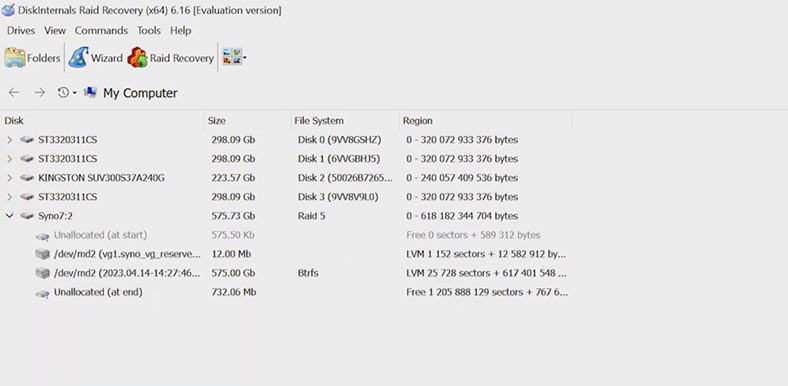
علاوة على ذلك، يتم إستخدام نظام الملفات BTRFS على نطاق واسع لإنشاء مصفوفة RAID في العديد من أجهزة التخزين المتصلة بالشبكة، لذا فإن نقص الدعم لنظام الملفات هذا يعد عيبًا خطيرًا.
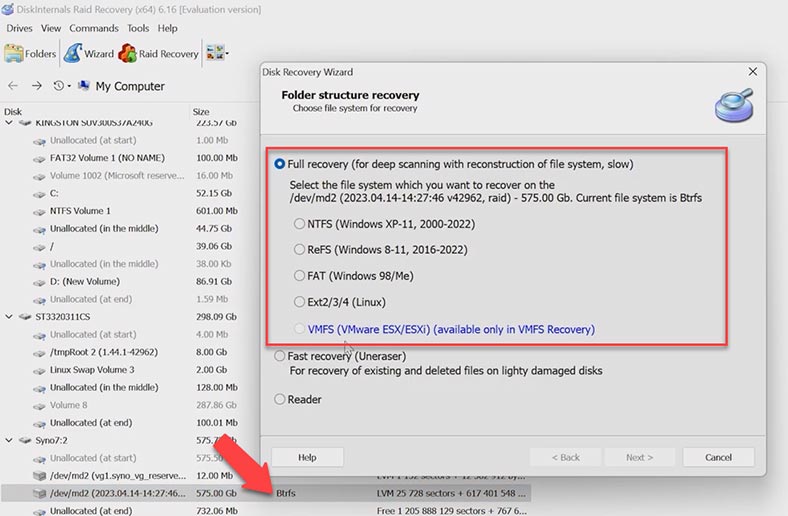
Test 1. EaseUS RAID Data Recovery
الأداة المساعدة الثانية – EaseUS RAID Data Recovery – هي أداة أخرى شائعة لإسترداد البيانات لمصفوفات RAID. يمكنها إسترداد الملفات من أنواع RAID المختلفة بما في ذلك RAID 0 وRAID 1 وRAID 5 وRAID 6 وRAID 10. كما أنها تدعم العديد من أنظمة الملفات، من بينها NTFS وFAT وHFS+ وReFS وExt2/3/4. ومع ذلك، تمامًا مثل الأداة المساعدة السابقة، فهي لا توفر خيارات إسترداد لنظام الملفات BTRFS.
إحدى المزايا الرئيسية في برنامج EaseUS RAID Data Recovery هي واجهته البسيطة وخيار المعاينة قبل الإسترداد. علاوة على ذلك، تتيح لك هذه الأداة المساعدة إسترداد البيانات من الأقراص التالفة وإسترداد البيانات من الأقسام المنسقة.
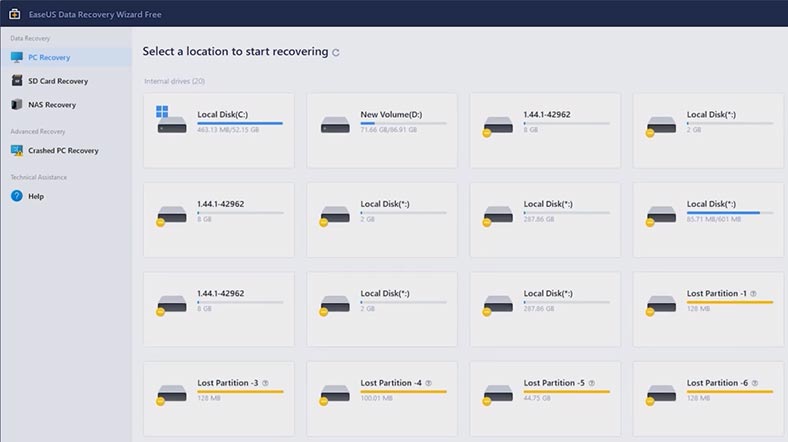
على جميع الأحوال، فشل البرنامج في إعادة إنشاء الأقراص إلى نظام RAID. إذا تم فحص الأقراص بشكل منفصل، فلن تتمكن الأداة المساعدة من إسترداد الملفات بالكامل، لذلك يمكن أن تتلف معظمها (أو حتى جميعها). الأمر هو أنه عندما يتم حفظ الملفات في مصفوفة أقراص، تتم كتابتها في أجزاء على كل قرص من الأقراص داخل المصفوفة، ويمكن بسهولة كتابة عدة أجزاء من نفس الملف على جميع أقراص هذه المصفوفة. أثناء قراءة قرص واحد فقط في كل مرة، يمكن لأداة الإسترداد إستعادة جزء فقط من الملف.
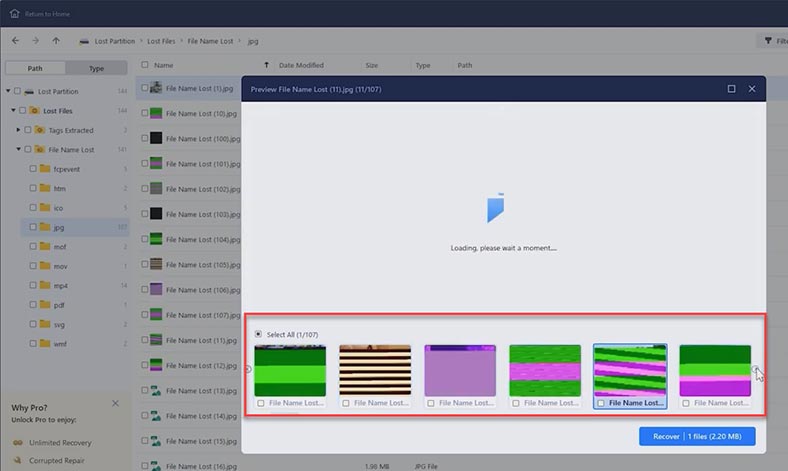
كما اشتكى بعض المستخدمين من الوقت الطويل الذي يستغرقه فحص البيانات وإستردادها، وكذلك من عدم إسترداد بعض الملفات مطلقًا.
Test 1. Hetman RAID Recovery
البرنامج الثالث هو Hetman RAID Recovery، وهو أداة قوية لإسترداد البيانات من أنظمة RAID. فهو يتيح لك إسترداد البيانات من جميع أنواع المصفوفات الشائعة – RAID 0، 1، 4، 5، 6، وكذلك من أنواع أنظمة RAID المدمجة مثل RAID 10،50،60 وما إلى ذلك.
هذه الأداة المساعدة قادرة على فحص الأقراص المادية، وغستعادة البيانات من الأقسام التالفة أو المحذوفة، بما في ذلك وحدات التخزين المنطقية التي تمت إزالتها. يمكّنك برنامج Hetman RAID Recovery من إستعادة البيانات من المصفوفات التي تم تنسيقها أو تلفها بعد فشل وحدة تحكم المصفوفة أو أخطاء المزامنة أو مشاكل أخرى. تدعم هذه الأداة المساعدة أنواعًا مختلفة من أنظمة الملفات: NTFS، FAT، exFAT، ReFS، HFS+، Ext2/3/4 وغيرها بما في ذلك BTRFS.
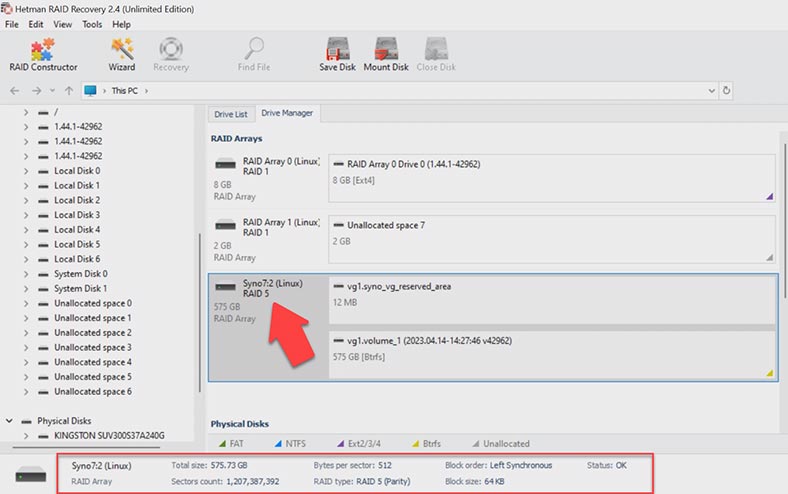
يتمتع برنامج Hetman RAID Recovery بواجهة سهلة الإستخدام تمكنك من بدء عمليات إسترداد البيانات على الفور دون الحاجة إلى دراسة أدلة ضخمة. إنه سهل الإستخدام أيضًا للمبتدئين والمستخدمين المتقدمين الذين يمتلكون خبرة معينة في إسترداد البيانات.
تتضمن هذه الأداة ميزة لإنشاء صور القرص لمزيد من الإسترداد، مما يساعد على حماية البيانات الأصلية من أي ضرر إضافي. فهو يتيح لك معاينة أي ملفات محددة وتحديد الملفات التي تريد إستعادتها.
بإستخدام هذه الأداة المساعدة، ستتمكن أيضًا من إستعادة البيانات من نظام RAID المعطل، و إستعادة الملفات المحذوفة عن طريق الخطأ من محركات الأقراص المادية ومحركات الشبكة، مثل iSCSI.
يعمل برنامج Hetman RAID Recovery على أنظمة تشغيل Windows ويدعم معظم أنواع مصفوفات الأقراص. يمكنك أيضًا إستخدام هذه الأداة لإسترداد الملفات من أنظمة التشغيل الأخرى، لأنها تدعم معظم أنواع أنظمة الملفات.
كانت إعادة إنشاء مصفوفة RAID المعطلة مهمة سهلة لهذا التطبيق. تمكن من تحديد نوع مصفوفة RAID ونظام الملفات الخاص بها والخصائص الأخرى لمصفوفة الأقراص. للبحث عن البيانات، لديك خياران، الفحص السريع والفحص الكامل. يتضمن الفحص الكامل البحث عن الملفات حسب محتوياتها. تعرض الأداة المساعدة البيانات بمجرد إنتهاء الفحص السريع، مما وفر لنا الكثير من الوقت، نظرًا لأن الفحص الكامل يستغرق وقتًا أطول بكثير.
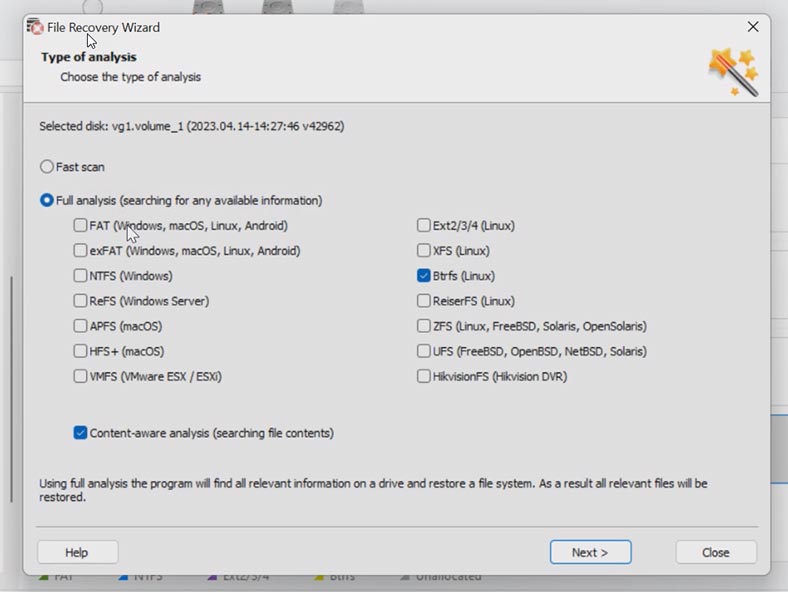
مع كل ذلك، يتم الإحتفاظ ببنية مصفوفة الأقراص، وكذلك كافة المجلدات وأسماء الملفات. لقد كان أداء هذه الأداة جيدًا حقًا.
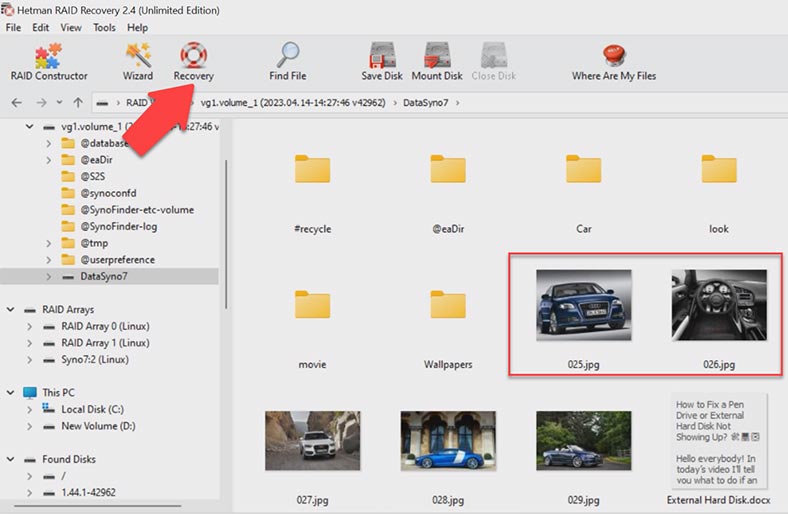
الحديث عن المزايا:
- الأداة سهلة الإستخدام، لكنها توفر الكثير من الوظائف.
- يحتوي على عدد من الإعدادات المسبقة التي تمثل مجموعات المصفوفات التي غالبًا ما تستخدمها الشركات المصنعة لوحدات التحكم المشهورة. هذه ميزة أخرى لتوفير وقتك.
- وهو يدعم جميع مستويات RAID الرئيسية.
- يمكنك الحصول عليه كنسخة محمولة إذا لزم الأمر.
العيوب
- لا يمكن تثبيته إلا على جهاز كمبيوتر يعمل بنظام Windows.
- تتيح النسخة التجريبية المجانية للمستخدمين عرض الملفات فقط، ولكن الإسترداد مقفل.
Test 1. ReclaiMe Free RAID Recovery
الآن دعونا نلقي نظرة على برنامج ReclaiMe Free RAID Recovery – يمكن لهذه الأداة المجانية إسترداد البيانات من أي نوع من أنواع مصفوفات RAID، كما أنها تدعم جميع أنظمة الملفات الرئيسية. يتم إسترداد البيانات تلقائيًا بالكامل، مما يجعل هذه الأداة سهلة الإستخدام ومريحة.
ومع ذلك، سيتعين عليك بذل بعض الجهد لإسترداد بياناتك. لا يمكن للبرنامج إعادة إنشاء RAID المعطل تلقائيًا، لذا قبل بدء الفحص، تحتاج إلى تحديد الأقراص التي كان يستخدمها لتضمينها، ثم النقر فوق الزر المقابل لنوع نظام RAID المحدد.
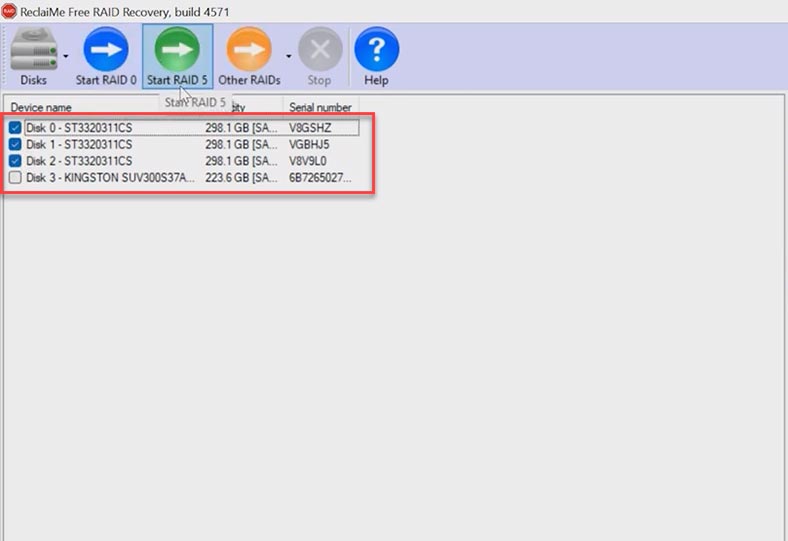
كما لا يمكنك إختيار نوع الفحص، ولا يمكنك معاينة محتويات القرص أيضًا. يستغرق فحص القرص وقتًا طويلاً. على الأرجح، تقوم هذه الأداة بإجراء بحث حسب محتويات الملف، وهذا يعني أنك ستحصل على نتيجة الفحص خلال ساعة أو ساعتين. في تصنيفنا، تحتل هذه الأداة المركز الأخير. نعم، لديها ميزة واحدة كبيرة وهي كونها مجانية، ولكن الأمر متروك لك لتقرر ما إذا كان وقتك يستحق ذلك. في النهاية، قد تضطر إلى البحث عن أداة أفضل.
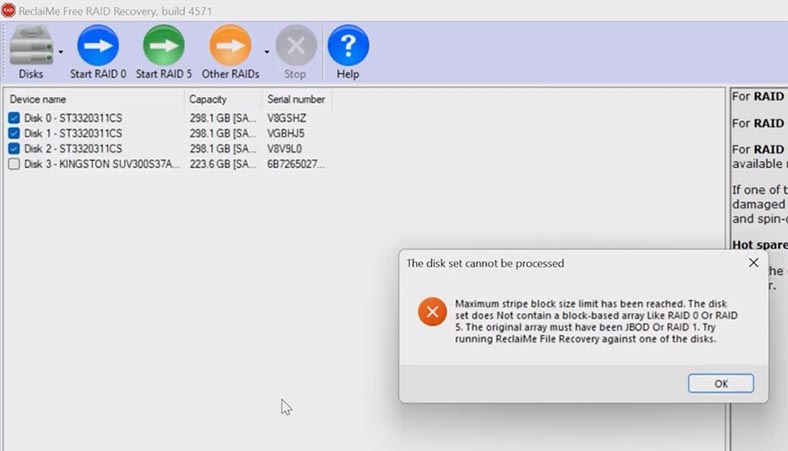
وأخيرًا، إنتهى الفحص بعرض هذا الخطأ. لا يمكن معالجة مجموعة الأقراص. نظام الملفات BTRFS غير مدعوم أيضًا.
Test 1. R-Studio
هناك أداة أخرى يجب إختبارها وهي R-Studio. يمكن أن تعمل هذه الأداة أيضًا مع أي نوع من مصفوفات RAID وتدعم جميع أنظمة الملفات الرئيسية. يحتوي على واجهة مستخدم مريحة ويوفر فرصًا واسعة للبحث عن البيانات وإستعادتها، بما في ذلك الملفات المحذوفة والتالفة.
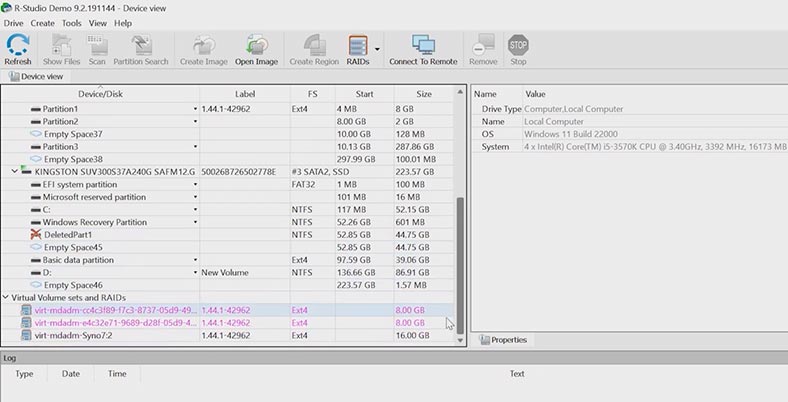
ومع ذلك، فشلت الأداة في إعادة إنشاء مصفوفة الأقراص RAID بنظام الملفات BTRFS – ربما لأنها لا تدعمه.
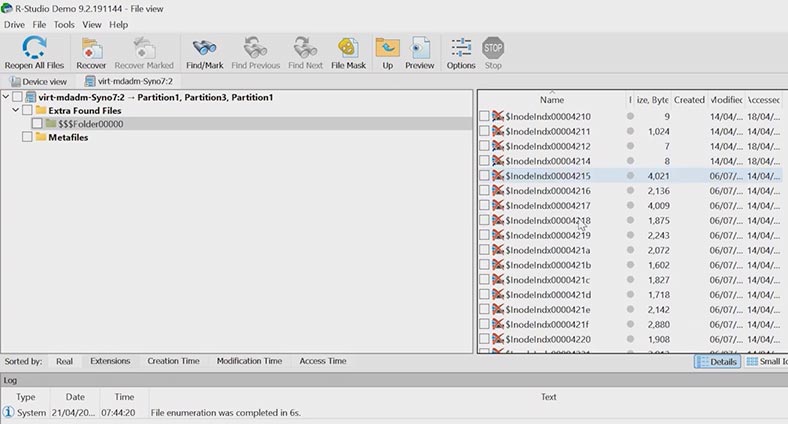
Test 1. UFS Explorer
إليك مرشح آخر – UFS Explorer – أداة قوية وموثوقة مصممة لإسترداد البيانات من مصفوفات RAID، وكذلك من أجهزة التخزين الأخرى مثل الأقراص الصلبة ومحركات الأقراص ذات الحالة الصلبة ومحركات الأقراص المحمولة والأقراص المضغوطة وأقراص DVD. وهو يدعم العديد من أنظمة الملفات بما في ذلك NTFS، FAT32، Ext2، Ext3، ReiserFS، XFS، HFS، HFS+، APFS، Btrfs وغيرها الكثير.
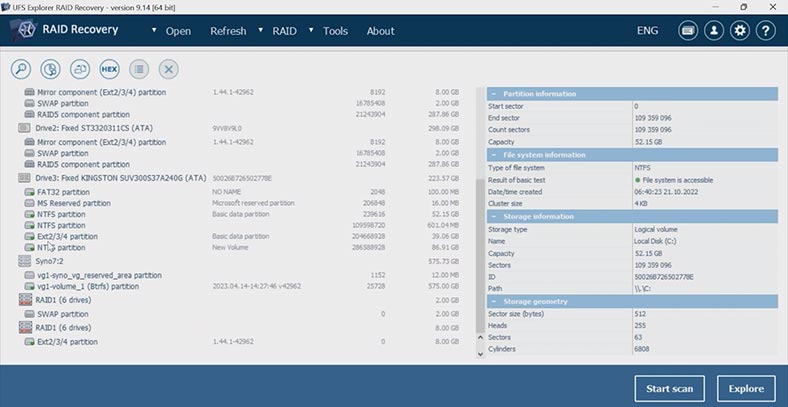
يتيح لك برنامج UFS Explorer إسترداد البيانات من أنظمة وأقراص RAID التالفة، بالإضافة إلى إسترداد الملفات والأقسام المحذوفة. فهو يوفر العديد من الخيارات لفحص الملفات والبحث عنها، مما يسمح للمستخدمين بإسترداد بياناتهم المفقودة بأكثر الطرق فعالية. علاوة على ذلك، يتضمن UFS Explorer ميزة لإنشاء صور القرص ومصفوفة الصور لمزيد من الإسترداد، مما يساعد على حماية البيانات الأصلية من التلف الإضافي.
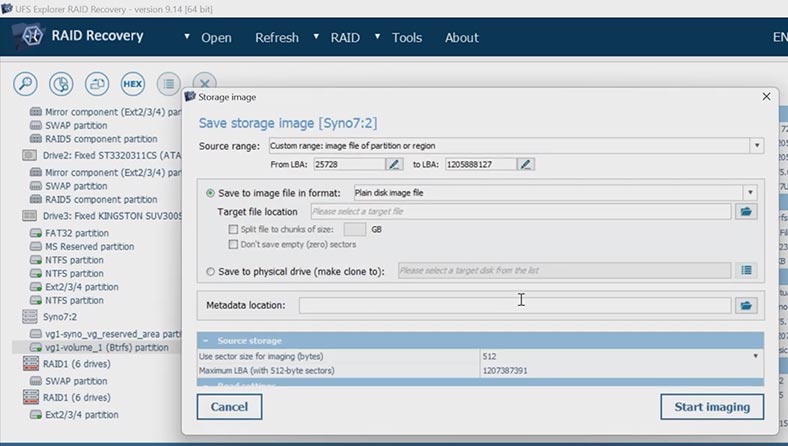
هذه المرة، تعرض الأداة المساعدة وحدة التخزين وتمكنت من تحديد إسمها ونظام الملفات (BTRFS)، ولكن لم يتم التعرف على وحدة التخزين على أنها RAID5. دعونا نحاول عرض محتويات المجلد. تمكن برنامج UFS Explorer من إعادة إنشاء مصفوفة الأقراص RAID المعطلة والعثور على جميع الملفات، مع الإحتفاظ ببنية القرص وكذلك أسماء الملفات والمجلدات. يتم عرض جميع الملفات في نافذة المعاينة.
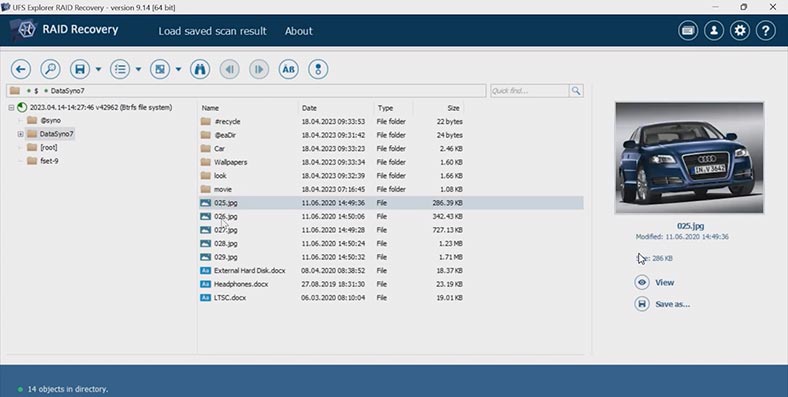
دعونا نرسم نتيجة سريعة
بإختصار، بعد السلسلة الأولى من الإختبارات، يمكننا إختيار منتجين فقط قادرين على إسترداد البيانات من مصفوفة RAID 5 بإستخدام نظام الملفات BTRFS. وهما UFS Explorer RAID Recovery وHetman RAID Recovery، بينما لا يدعم البعض الآخر إسترداد البيانات بتكوين القرص هذا.
سنقوم بإجراء إختبار آخر بإستخدام نظام الملفات Ext4 الذي تدعي جميع المنتجات الموجودة في قائمتنا أنها تدعمه. دعونا نرى ما إذا كان بإمكانهم جميعًا إعادة إنشاء نظام RAID وإسترداد ملفاته.
Test 2. DiskInternals RAID Recovery
نبدأ مع DiskInternals، الذي تمكن من إنشاء مصفوفة الأقراص RAID، وتحديد نوعها، وعند النقر فوق القرص، يمكنك رؤية حجم البيانات. هناك خيار لمعاينة محتويات القرص. إذا لم تتم إزالة البيانات، فسيكون إستخدامها كافيًا لرؤية جميع الملفات التي لا تزال موجودة على القرص. لذلك، كل المعلومات موجودة حيث ينبغي أن تكون. يمكن معاينة كافة الملفات.
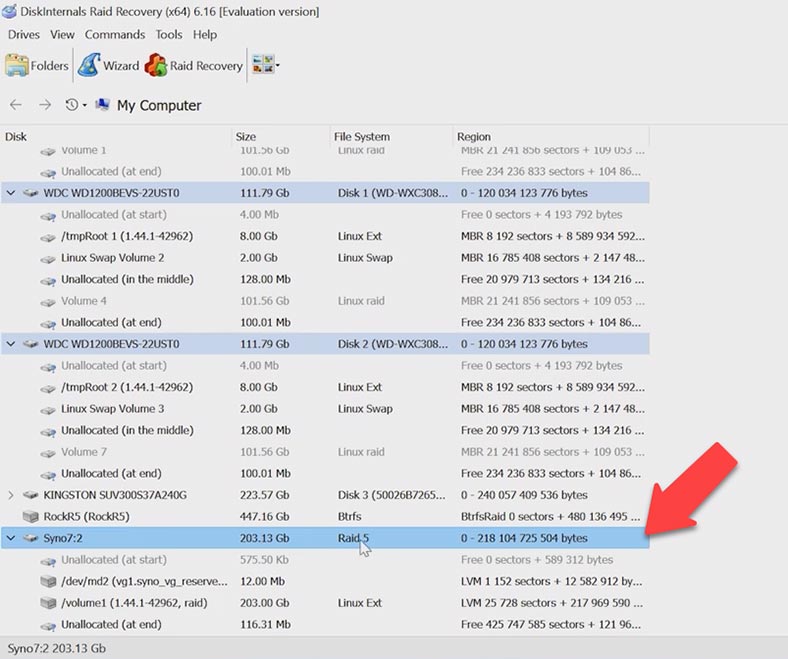
الآن دعونا نتحقق من كيفية تعامله مع الملفات المحذوفة، ومدى فعالية العثور عليها. لنجري بحثًا سريعًا – Uneraser. تمكن البرنامج من العثور على الملفات المحذوفة، ولكن حجمها يظهر على أنه صفر، ولا يمكن معاينتها. من غير المرجح أن يتم إسترداد مثل هذه الملفات. ما نراه هو أن هذا البرنامج لا يمكنه إسترداد الملفات من خلال الفحص السريع، في حين أن الفحص المتعمق المناسب سيستغرق وقتًا أطول.
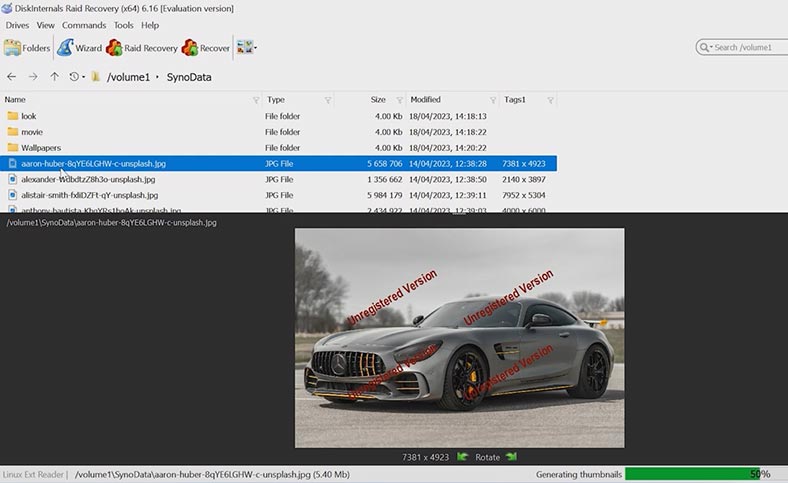
ونتيجة لذلك، تمكن البرنامج من العثور على الملفات المحذوفة بعد إجراء الفحص الكامل، ولكن لا يتم عرضها في نافذة المعاينة، لأن حجمها لا يزال صفر بايت. ولا يوجد أمل في إستعادتهم.
Test 2. EaseUS Data Recovery
حان الوقت الآن لإختبار منتج EaseUS. لا تقوم هذه الأداة بإعادة إنشاء نظام RAID، ولا يوجد خيار للقيام بذلك يدويًا. ومع ذلك، يقترح البرنامج فحص الأقراص بشكل منفصل. ومع ذلك، في هذه الحالة، فإن إسترداد البيانات من مصفوفة RAID أمر مشكوك فيه تمامًا.
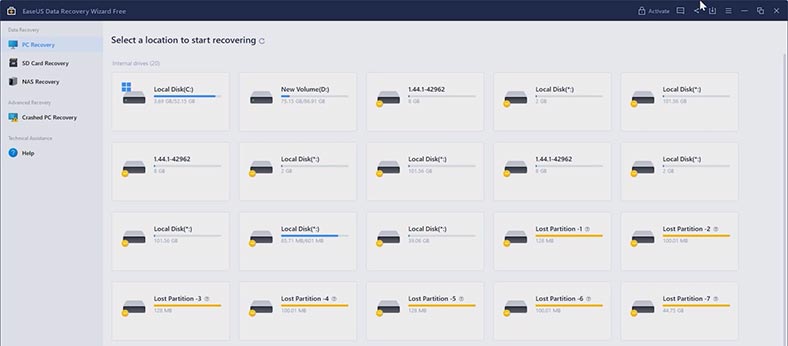
بإختصار، هذه الأداة غير قادرة على إسترداد البيانات من مصفوفة RAID، لكن موقعها الإلكتروني يقول عكس ذلك تمامًا.
Test 2. Hetman RAID Recovery
أداة أخرى في القائمة هي Hetman RAID Recovery. لقد أعاد البرنامج إنشاء مصفوفة RAID المعطلة تلقائيًا عند بدء التشغيل. حددت الأداة المساعدة أيضًا نوعها ونظام الملفات وخصائصها الأخرى. من أجل عرض الملفات التي تم العثور عليها، تحتاج إلى فحص محتويات القرص، لذا قم بإجراء الفحص السريع. مع هذا النوع من الفحص، يقوم البرنامج بفحص الأقراص بسرعة كبيرة ويعرض الملفات التي عثر عليها.
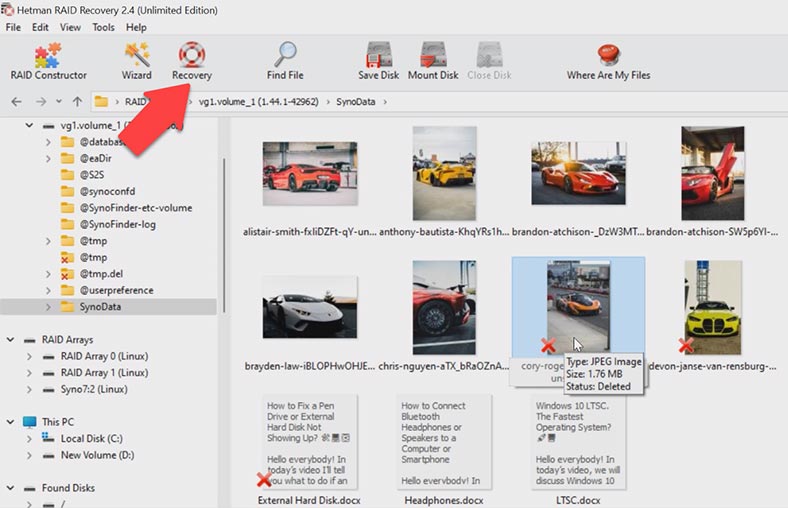
فهو يعرض لك جميع البيانات التي لا تزال موجودة على الأقراص، بالإضافة إلى الملفات المحذوفة التي تحمل علامة التقاطع الحمراء من أجل راحتك. يمكن التحقق من محتويات جميع الملفات في نافذة المعاينة، وينطبق ذلك أيضًا على الملفات المحذوفة. في هذه الحالة، لا نحتاج إلى إجراء فحص تحليلي كامل، مما يوفر لنا الكثير من الوقت حقًا.
Test 2. ReclaiMe Free RAID Recovery
الآن دعونا نرى ما يمكن أن يفعله ReclaiMe كأداة مجانية. قم بتحديد الأقراص و إبدأ بالبحث عن RAID 5. ها نحن ذا مرة أخرى – خطأ آخر. تقول الأداة أنه تمت إزالة الأقراص. لا يمكنه إعادة إنشاء مصفوفة RAID، ولم نصل مطلقًا إلى مرحلة الإسترداد. تبدو فرص إسترداد البيانات من أنظمة RAID بإستخدام هذه الأداة مشكوك فيها للغاية.
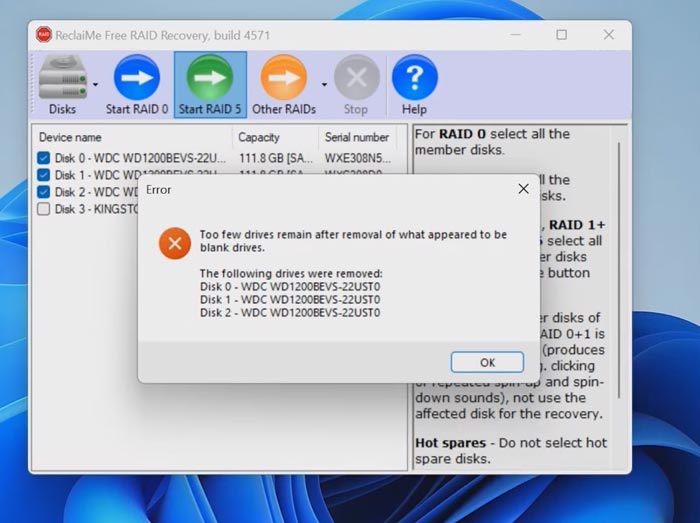
حسنًا، إنها تتمتع بميزة كبيرة لكونها مجانية، لكنني لن أعلق عليها آمالي في إسترداد البيانات. على الأقل، لم تكن قادرة على التعامل مع مجموعة الأقراص هذه.
Test 2. R-Studio
وأخيرًا، إليك برنامج R-Studio الذي يجب أن نأخذه بعين الإعتبار. ومن الغريب أن هذه الأداة فشلت في إعادة إنشاء مصفوفة RAID تلقائيًا، على الرغم من أنها تدعم هذا النوع من المصفوفة ونظام الملفات الخاص به Ext4.
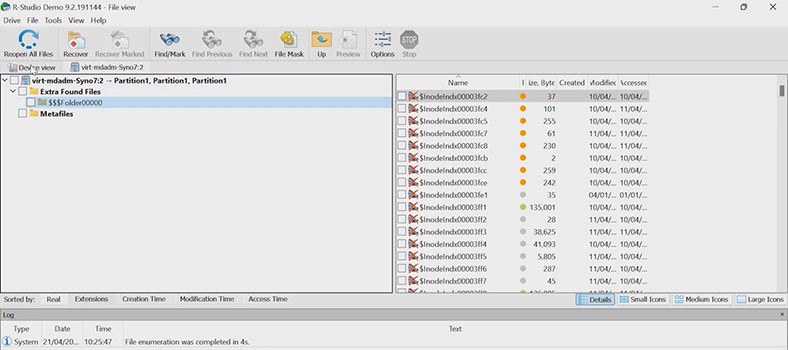
عند الحديث عن المزايا، فهو يتمتع بوظيفة جيدة جدًا، ويدعم معظم تكوينات RAID وأنظمة الملفات، ولكن الجانب السلبي هو أنه لا يدعم التكوين المستخدم في هذا الإختبار تحديدًا.
Test 2. UFS Explorer RAID Recovery
الأداة المساعدة الأخيرة للإختبار هي UFS Explorer. لقد نجح في إعادة إنشاء المصفوفة المعطلة من الأقراص المتوفرة. العيب الوحيد هو أنه لا يتم عرض نوع RAID، بل يتم عرض إسم وحدة التخزين فقط. في وضع التصفح، يمكنك بسهولة رؤية الملفات المتبقية على الأقراص، ولكن لا يمكن معاينة محتوياتها لأنها لا يتم عرضها. ومع ذلك، يتم عرض الملفات الموجودة في المجلدات الأخرى بشكل صحيح. لا يتم عرض الملفات المحذوفة في هذا الوضع. دعونا نتحقق من نتائج الفحص السريع. إنتهى الفحص، ولكن لم يتغير شيء. لم يتمكن البرنامج من العثور على الملفات المحذوفة، وبعضها لا يظهر في وضع المعاينة.
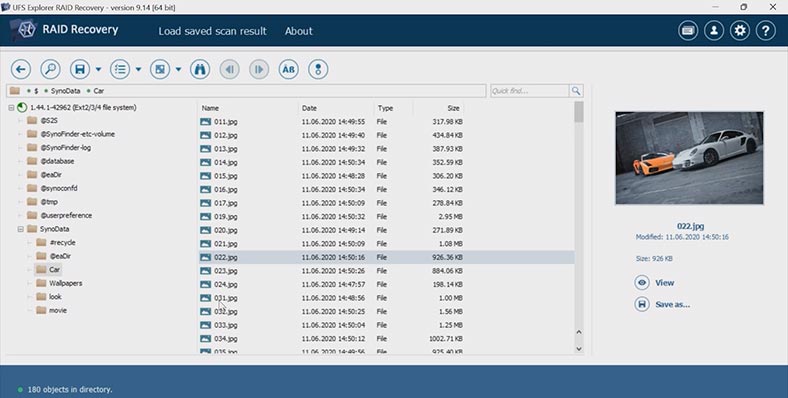
للعثور على الملفات المحذوفة، يجب عليك إجراء الفحص الكامل، والذي يستغرق وقتًا أطول بكثير حتى يكتمل. ومع ذلك، ونتيجة لذلك، لا يمكن لهذه الأداة المساعدة العثور على أي بيانات محذوفة، حتى بعد إجراء الفحص العميق. بالحديث عن المزايا، فهو يتمتع بوظائف جيدة جدًا، ويدعم معظم أنواع RAID وأنظمة الملفات. لكن الجانب السلبي هو أنه لم يتمكن من العثور على أي ملفات محذوفة من مصفوفة RAID المستخدم في هذا الإختبار.
الخلاصة
لقد إختبرنا اليوم ستة أدوات مساعدة مختلفة، وقد شاهدت أدائها. الآن يمكنك أن تقرر أي منها سيكون الخيار الأفضل لموقفك الخاص. كما يبدو، كل أداة لها خصائصها وإيجابياتها وسلبياتها، ولكن الإختيار النهائي يجب أن يعتمد على إحتياجاتك وتفضيلاتك.
بغض النظر عن المنتج الذي إخترته، من المهم أن تتذكر أن هناك قواعد معينة يجب إتباعها لتجنب جعل الأمور أسوأ مما هي عليه بالفعل. لا تنس عمل نسخة إحتياطية لبياناتك بإنتظام و الإتصال بالمتخصصين إذا واجهت مشاكل في عمليات إسترداد البيانات.
| المنتج | نظام التشغيل | نوع الرخصة | دعم وحدة تحكم RAID | أنظمة الملفات المدعومة | دعم وحدة تحكم RAID الإفتراضية | إسترداد البيانات من مصفوفة RAID التالفة | معاينة الملف | السعر |
|---|---|---|---|---|---|---|---|---|
| DiskInternals RAID Recovery | Windows | مدفوع | نعم، أكثر من 100 وحدة تحكم | FAT+، NTFS، Ext2/3/4، HFS | لا | نعم | نعم | 249.95 دولارًا |
| R-Studio | Windows، Mac، Linux | مدفوع | نعم، أكثر من 200 وحدة تحكم | FAT+، NTFS، Ext2/3/4، HFS | نعم | نعم | نعم | إبتداءا من 49.99 دولارًا |
| UFS Explorer RAID Recovery | Windows، Mac، Linux | مدفوع | نعم، أكثر من 1000 وحدة تحكم | FAT، NTFS، Ext2/3/4، HFS+ | نعم | نعم | نعم | إبتداءا من 54.95 يورو |
| Hetman RAID Recovery | Windows | مدفوع | نعم، أكثر من 1000 وحدة تحكم | FAT، NTFS، Ext2/3/4، HFS+ | لا | نعم | لا | 149.95 دولارًا |
| EaseUS Data Recovery | Windows | مدفوع | نعم، أكثر من 20 وحدة تحكم | FAT، NTFS، Ext2/3/4، HFS+ | لا | نعم | نعم | إبتداءا من 99.95 دولارًا |
| ReclaiMe Free RAID Recovery | Windows | مجاني | نعم، أكثر من 100 وحدة تحكم | FAT، NTFS، Ext2/3/4، HFS+ | نعم | نعم | نعم | مجاني |